Photoshop怎么做图片自动播放?
溜溜自学 平面设计 2023-06-25 浏览:599
大家好,我是小溜,实际上,Photoshop不仅能用来处理图片,还能用来制作简单的视频。有时候照片多的话,我们可以做成动态视频,那么Photoshop怎么做图片自动播放?下面来分享操作。
工具/软件
硬件型号:神舟(HASEE)战神Z7-DA7NP
系统版本:Windows7
所需软件:Photoshop 2016
方法/步骤
第1步
打开Photoshop,按Ctrl+N新建图片大小为544*968,点击确定
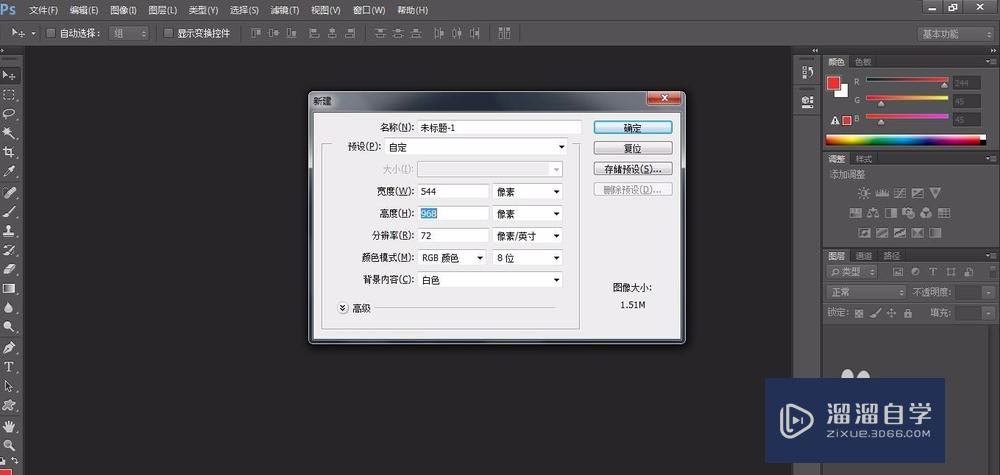
第2步
打开三张图片,快捷键Ctrl+O
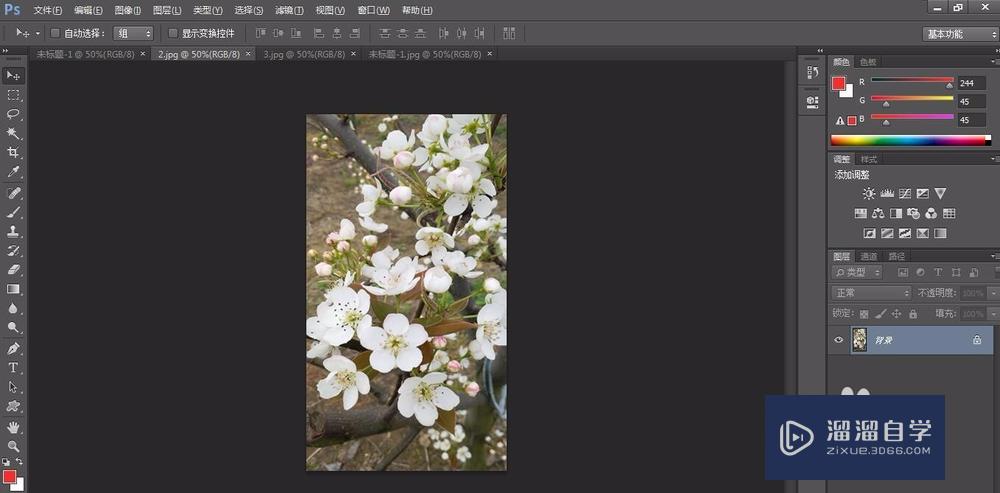
第3步
将三张图片依次拖到新建的画布中
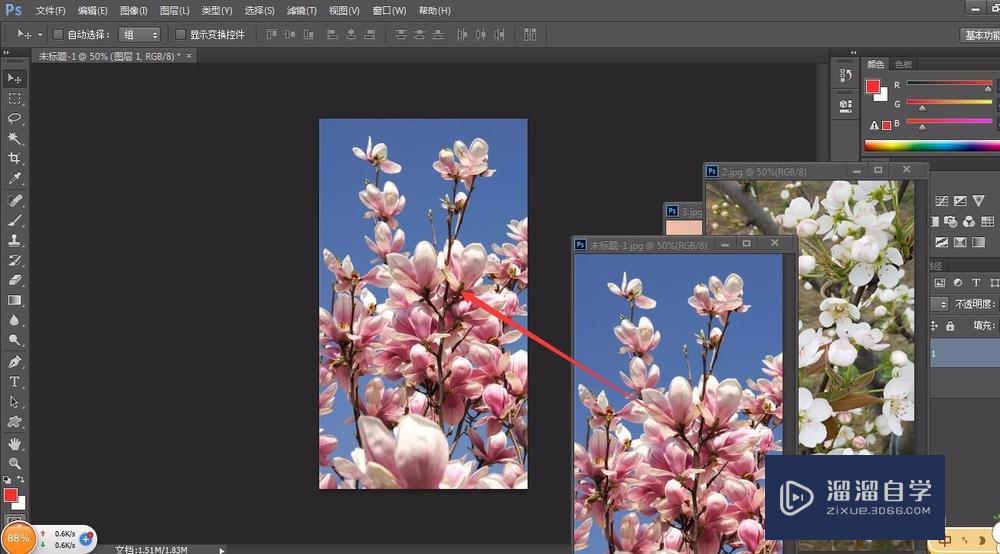
第4步
在右上角的工作区里面选择动感
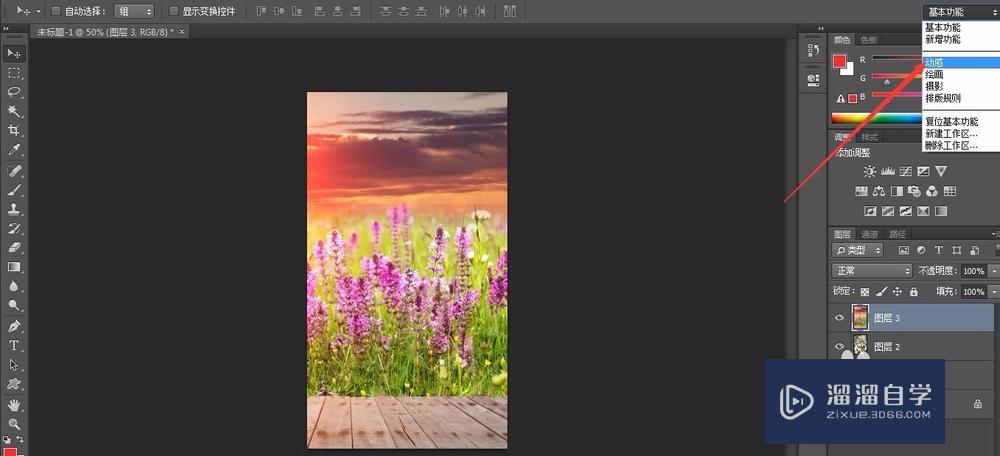
第5步
按2次复制所选的帧
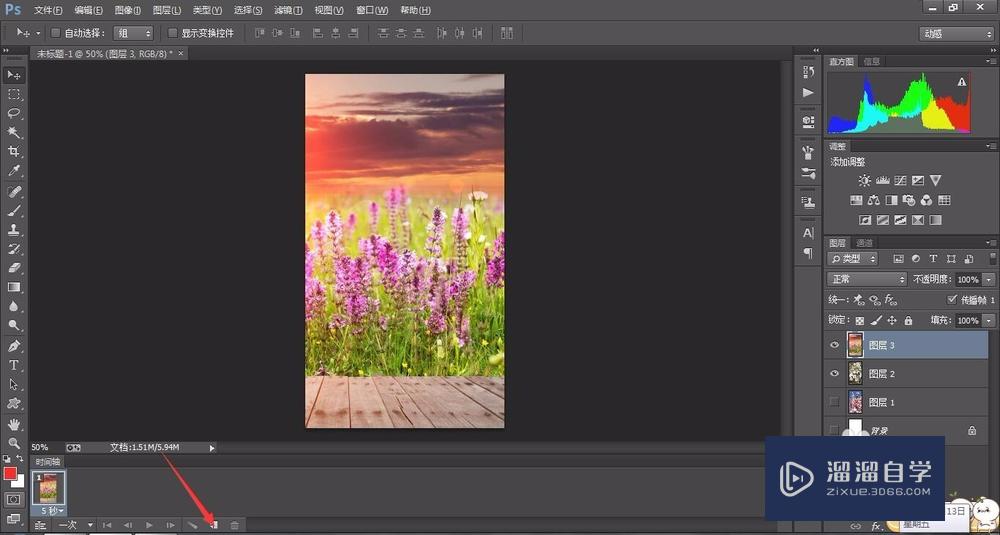
第6步
选择第二帧,把图层里面其它不需要显示图片隐藏掉,第三帧依次类推
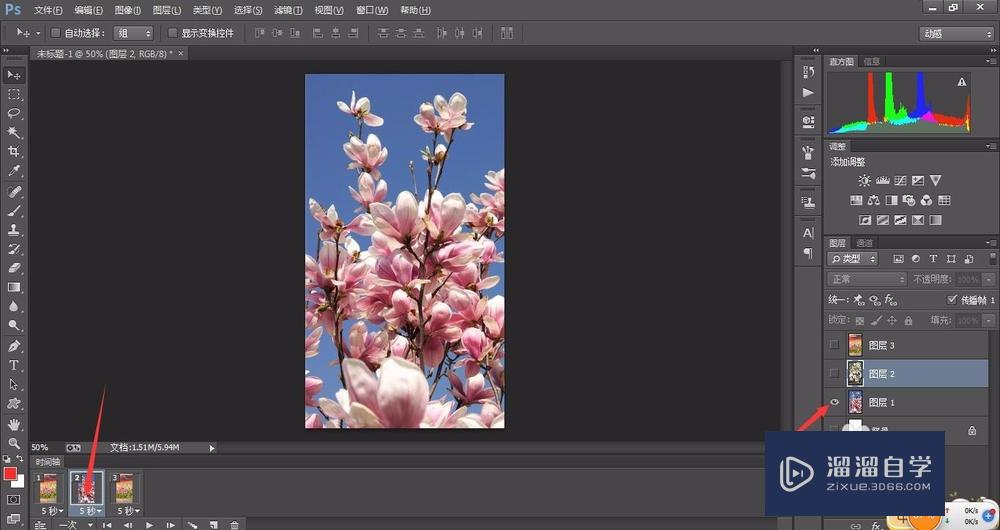
第7步
设置时间为0.5秒

第8步
把播放次数改成永远,点击播放就可以了
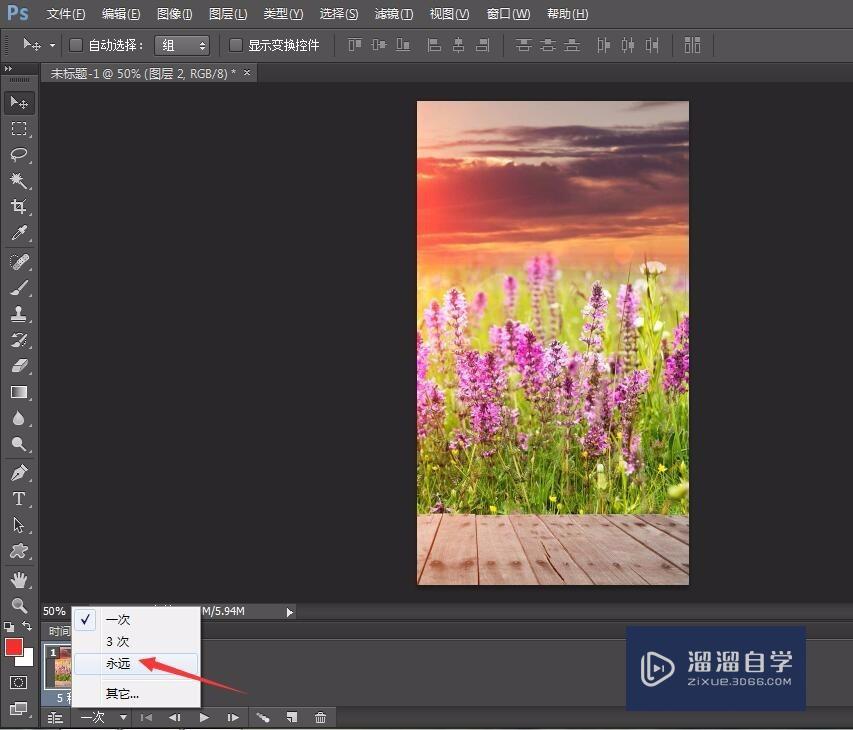
注意/提示
好啦,本次小溜为大家分享的“Photoshop怎么做图片自动播放?”就到这里啦,希望能帮助大家更好的掌握软件的使用。本站还有相关的学习课程,需要的朋友快点击查看>>>
相关文章
距结束 06 天 07 : 11 : 50
距结束 01 天 19 : 11 : 50
首页






